Панель Charms - это одна из новых функций, представленных в Windows 8, которая позволяет быстро получать доступ к поиску, настройкам, устройствам и обмениваться чарами. Панель Charms можно открыть в Windows 8 и Windows 8.1, переместив курсор мыши в верхний или нижний правый угол экрана или одновременно нажав логотип Windows и клавиши C. Пользователи сенсорного экрана могут получить к нему доступ, проведя пальцем по правому краю экрана.

Со времени выхода Windows 8.1 в нескольких блогах рассказывалось, как отключить панель Charms в Windows 8.1 без использования сторонних инструментов. Во всех руководствах предлагается щелкнуть правой кнопкой мыши панель задач, выбрать «Свойства», переключиться на вкладку «Навигация», а затем снять флажок под названием «Когда я указываю на верхний правый угол, показать прелести». Некоторые блоги предлагают отключить эту опцию в настройках ПК, чтобы отключить панель Charms.
Правда состоит в том, что нельзя полностью отключить панель чудо-кнопок, сняв отмеченный выше параметр в панели задач и в свойствах навигации или в настройках ПК. Другими словами, эта опция помогает вам частично отключить панель чудо-кнопок, поскольку вы все равно можете открыть панель чудо-кнопок, наведя курсор мыши в нижний правый угол экрана.
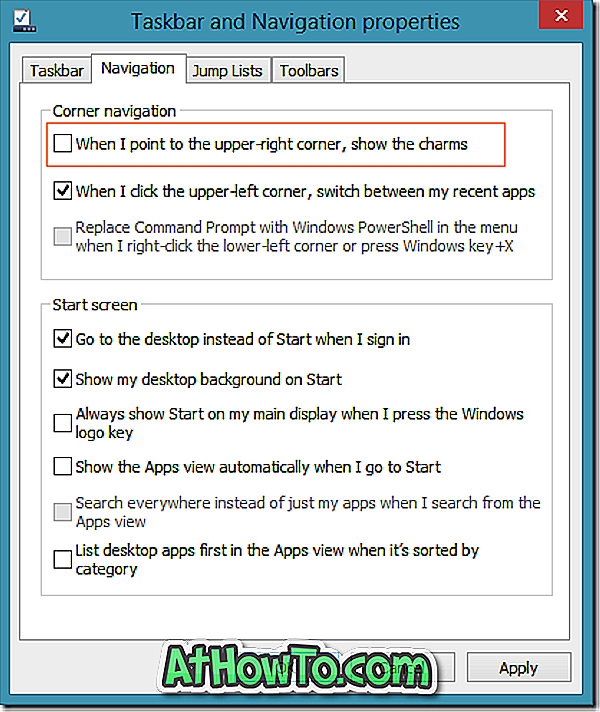
Чтобы полностью отключить панель Charms в Windows 8.1, вы должны использовать бесплатные инструменты, такие как Metro Killer, Skip Metro Suite или программное обеспечение Classic Shell. Разве не было бы здорово, если бы можно было запретить Windows 8.1 показывать панель чудо-кнопок, если навести указатель мыши на нижний или верхний правый угол экрана и сделать программу менее раздражающей?
Да, можно запретить отображение панели чудо-кнопок при перемещении указателя мыши в верхний или нижний правый угол экрана. Выполните приведенные ниже инструкции, чтобы сделать панель Charms менее раздражающей в Windows 8.1.
Шаг 1: Откройте диалоговое окно « Выполнить », одновременно нажав клавиши Windows + R. В поле введите Regedit.exe и нажмите клавишу ВВОД, чтобы открыть редактор реестра. Нажмите кнопку Да, когда увидите окно UAC.
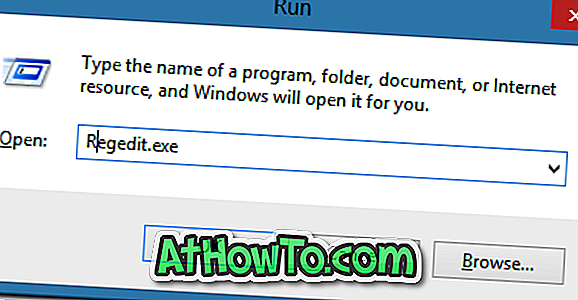
Шаг 2. В редакторе реестра перейдите к следующему ключу:
HKEY_CURRENT_USER \ Software \ Microsoft \ Windows \ CurrentVersion \ ImmersiveShell \ EdgeUi
Шаг 3. С правой стороны создайте новое значение DWORD (32-разрядное), переименуйте его в DisableCharmsHint, а затем измените его значение со значения по умолчанию 0 (ноль) на 1 (один).
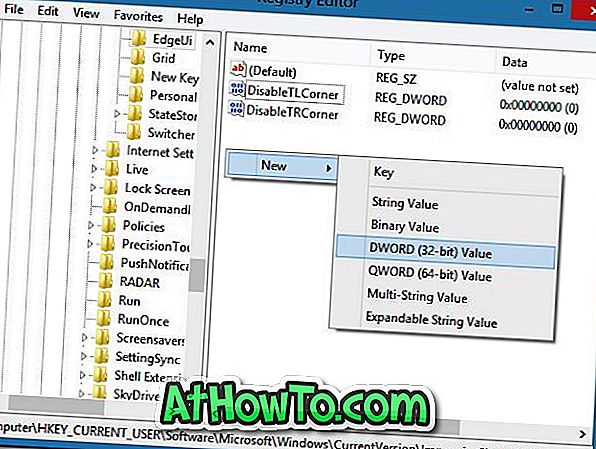
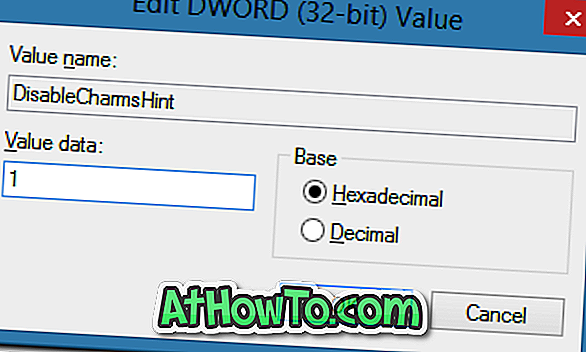
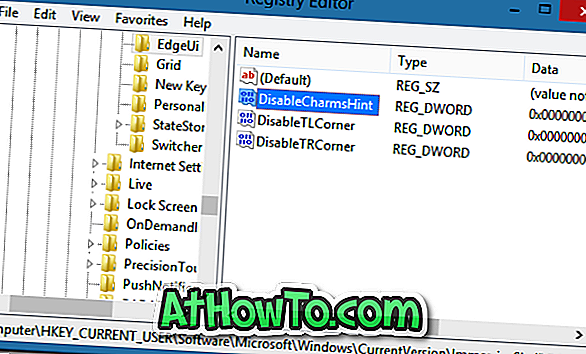
Шаг 4. Закройте редактор реестра, выйдите из системы и снова войдите в систему, чтобы применить настройку. Это оно!
С этого момента Windows не будет отображать панель чудо-кнопок при перемещении указателя мыши в верхний или нижний правый угол экрана. Однако вы все равно можете получить доступ к панели чудо-кнопок, переместив указатель мыши из верхнего правого угла в нижний правый угол (или наоборот) или нажав клавиши Windows + C.
И если вы хотите полностью отключить панель Charms, используйте Skip Metro Suite.













